ノートパソコンのバッテリー寿命を最大限に延ばすWindows 11の設定10選

ノートパソコンのバッテリーは時間の経過とともに劣化し、容量が低下するため、稼働時間が減少します。しかし、Windows 11 の設定をさらに細かく調整すると、バッテリー寿命が著しく向上するはずです。
Windows 11 をインストールして初めてサインインすると、デスクトップ、デフォルトの壁紙 (見栄えが良い)、ごみ箱と Microsoft Edge のアイコン、画面下部のタスク バーが表示されます。
Windows 11 では、タスクバーは画面下部の表示スペースのごく一部しか占めません。ただし、他のバージョンの Windows と同様に、全画面表示スペースを確保したい場合は、使用していないときにタスクバーを自動的に非表示にするように簡単に設定できます。これがご希望の場合は、このガイドの次の部分をお読みください。また、タスクバーを非表示にしていて表示したい場合は、記事の最後を読んでその方法を確認してください。
Windows 11の設定でタスクバーを非表示にする
まず、Windows 11 のタスクバー設定にアクセスする必要があります。これをすばやく行うには、タスクバーの空きスペースを右クリックします。表示される小さなメニューで、「タスクバーの設定」オプションを選択します。

(または、Windows 設定アプリを開いて、[個人用設定] > [タスク バー]に移動して、同じ構成メニューにアクセスすることもできます。)
タスクバーの設定画面で、「タスクバーの動作」をクリックします。
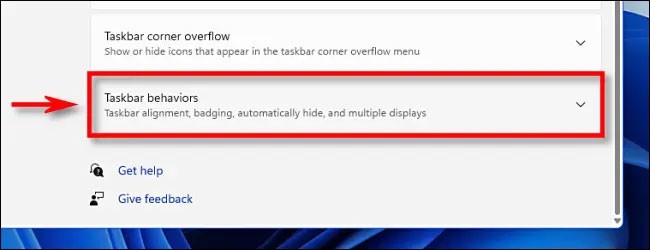
[タスク バーの動作] メニューが表示されたら、[タスク バーを自動的に非表示にする] オプションの横にあるボックスをオンにします。
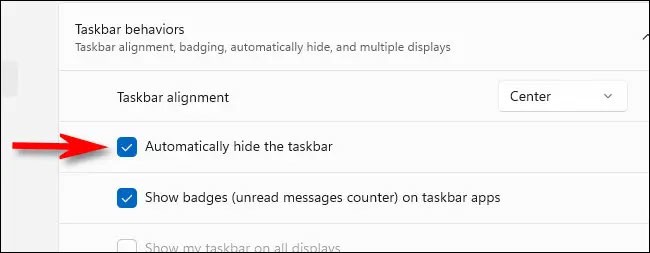
上記の操作を実行するとすぐにタスクバーが消えます。しかし、よく見ると、画面の下部に小さな線が表示されており、必要なときにタスクバーが表示される準備ができていることがわかります。
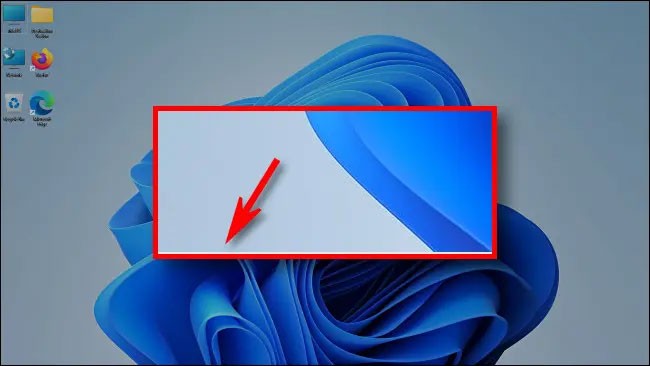
設定ウィンドウを閉じます。タスクバーを一時的に再表示するには、マウス ポインターを画面の下端領域に移動するだけです。下端をタップするとすぐにタスクバーがポップアップ表示され、通常どおり操作できるようになります。
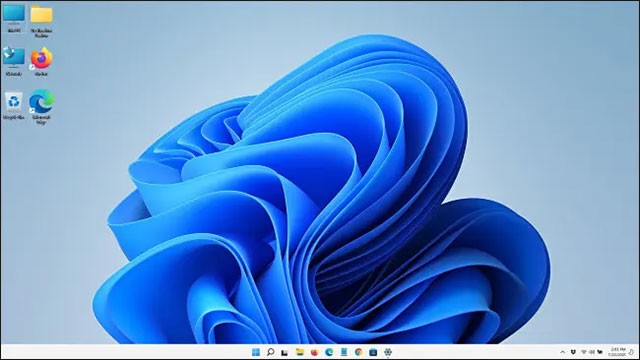
マウスをタスクバーから離すと、タスクバーは自動的に非表示になります。かなり便利です!
気が変わってタスクバーを再び永続的に表示したままにしたい場合は、設定アプリを開き(Windows キー + iを押す)、個人用設定 > タスク バー > タスク バーの動作に移動して、「タスク バーを自動的に非表示にする」オプションのチェックを外します。
コマンドプロンプトを使用してWindows 11でタスクバーを非表示にする
コマンドプロンプトを使用して、 Windows 11 のタスクバーを非表示にすることができます。 Windows 11 では、[スタート]をクリックし、「cmd」と入力します。これによりコマンド プロンプトが起動するので、[管理者として実行]を選択する必要があります。
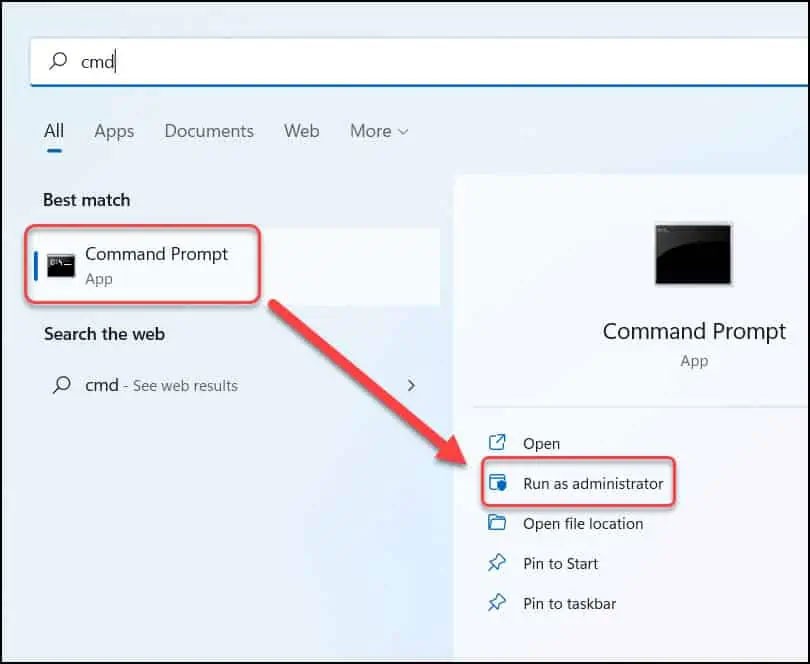
Windows 11 でタスクバーを非表示にするには、コマンドプロンプトで次のコマンドを入力します。
powershell -command "&{$p='HKCU:SOFTWARE\Microsoft\Windows\CurrentVersion\Explorer\StuckRects3';$v=(Get-ItemProperty -Path $p).Settings;$v[8]=3;&Set-ItemProperty -Path $p -Name Settings -Value $v;&Stop-Process -f -ProcessName explorer}"上記の PowerShell コマンドは、Windows 11 の個人設定で「タスク バーを自動的に非表示にする」オプションを有効にします。
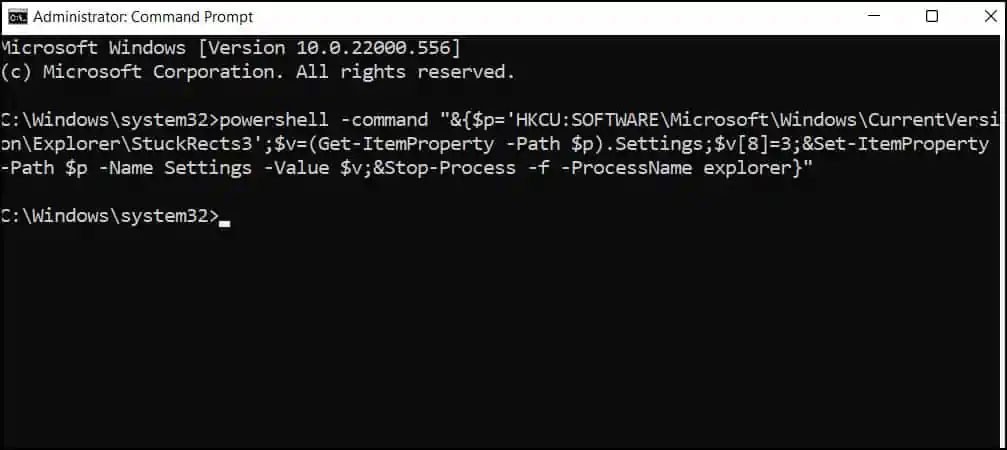
タスクバーを再度表示または非表示にしたい場合は、以下のコマンドを実行します。
powershell -command "&{$p='HKCU:SOFTWARE\Microsoft\Windows\CurrentVersion\Explorer\StuckRects3';$v=(Get-ItemProperty -Path $p).Settings;$v[8]=2;&Set-ItemProperty -Path $p -Name Settings -Value $v;&Stop-Process -f -ProcessName explorer}"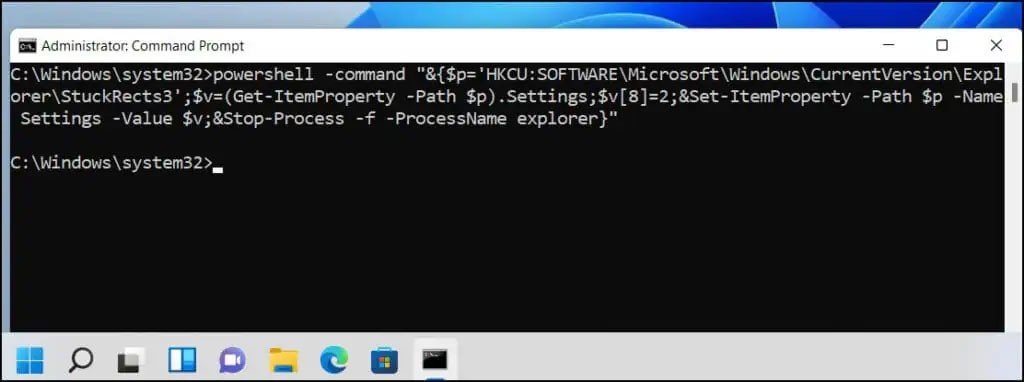
セカンダリモニターでWindows 11のタスクバーを非表示にする
マルチモニター PC システムの場合、Windows 11 では、プライマリ ディスプレイでタスク バーを有効にしたまま、追加ディスプレイのタスク バーを非表示にすることができます。もちろん、これを行うには設定を調整する必要があります。その方法は次のとおりです。
まず、 Windows + iショートカット キーの組み合わせを押して、Windows 設定アプリを開きます。
表示される設定ウィンドウで、左側のリストから「個人設定」をクリックします。

右側の「個人用設定」メニューで、「タスクバー」を選択します。
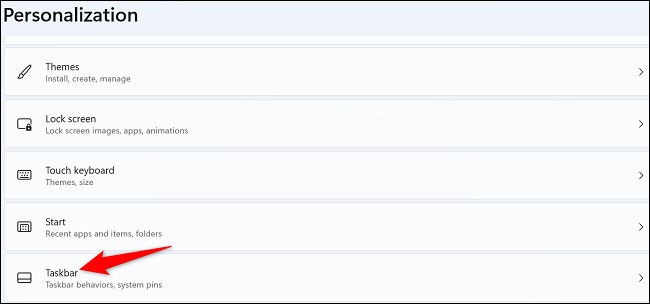
「タスクバー」メニューを一番下までスクロールします。ここで、「タスクバーの動作」をクリックします。
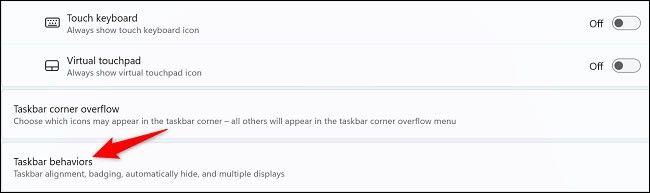
開いたメニューで、「すべてのディスプレイにタスクバーを表示する」オプションをオフにします。
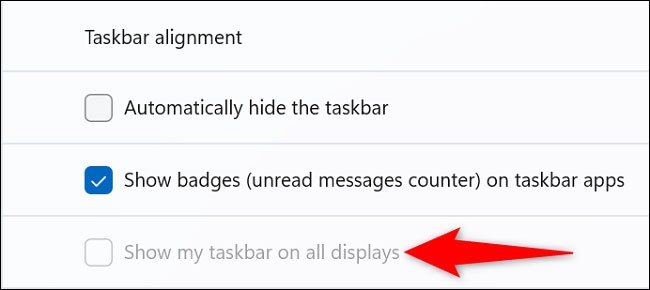
(ヒント: 今後、タスク バーをすべてのディスプレイに戻すには、[すべてのディスプレイにタスク バーを表示する] オプションを再度有効にするだけです)。
これで完了です。今後、Windows 11 ではセカンダリ モニターにタスク バーが表示されなくなりますが、プライマリ モニターではすべてが同じままになります。
Windows 11でタスクバーを表示する方法
Windows 11 でタスク バーが表示されず、再度表示したい場合は、マウス カーソルを画面の下部に移動すると、タスク バーが自動的に表示されます。タッチスクリーンを使用している場合は、指で画面の下から上にスワイプするとタスクバーが表示されます。次に、右クリックするか長押しして、タスクバーの設定を選択します。
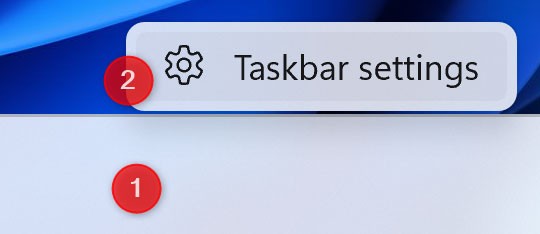
または、キーボードの Windows + I を押して設定を開き、[個人用設定] > [タスク バー]に移動することもできます。次に、右側で「タスク バーの動作」をクリックして展開し、「タスク バーを自動的に非表示にする」設定のチェックを外します。
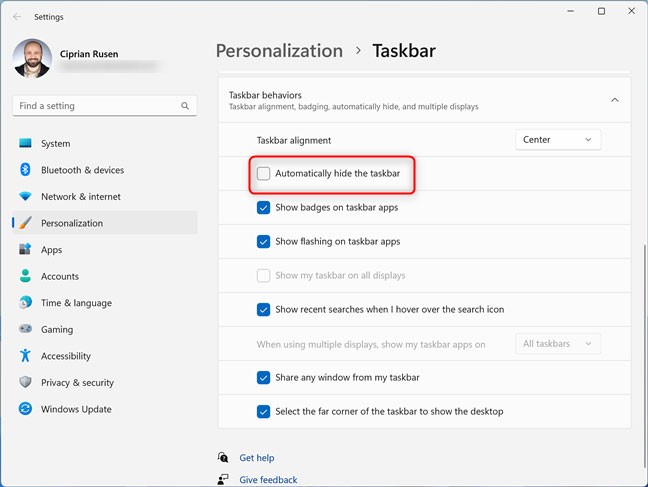
Windows 11 のタスクバーは常に画面の下部に表示されます。設定を閉じれば完了です。
多くのユーザーは、制限があるにもかかわらず、Windows 11 のタスクバーの外観と操作性を気に入っています。ただし、常に表示しておきたい人もいれば、非表示にしておきたい人もいます。それはすべて個人のニーズに依存し、必要に応じて調整できます。
Windows 11 でタスクバーを非表示にすることは、画面上のスペースを増やすためのシンプルですが強力なトリックです。 Windows 11 を実行している場合は、タスクバーを消して画面を解放する方法があります。
Windows 11 のタスクバーを非表示にすると、ゲームをプレイしているとき、アプリを操作しているとき、または画面上のスペースを広げたいときに便利です。この記事では、Windows 11 でタスクバーを非表示/表示する 2 つの方法について説明します。
Windows 11 で素晴らしい体験をしていただければ幸いです。
ノートパソコンのバッテリーは時間の経過とともに劣化し、容量が低下するため、稼働時間が減少します。しかし、Windows 11 の設定をさらに細かく調整すると、バッテリー寿命が著しく向上するはずです。
2023年、マイクロソフトは人工知能に大きく賭け、OpenAIと提携してCopilotを実現しました。
Microsoft は、2023 年 5 月に Windows 11 22H2 KB5026446 (ビルド 22621.1778) (Moment 3 とも呼ばれる) で Bluetooth LE (低エネルギー) オーディオ サポートを導入しました。
Windows 11 が正式にリリースされました。Windows 10 と比較すると、Windows 11 にはインターフェースから新機能まで多くの変更点があります。詳細は下記の記事をご覧ください。
90 年代バージョンの Windows のノスタルジックなユーザー インターフェイスには、いつも信じられないほどクールなところがあります。
3年以上前、マイクロソフトがWindows 11を発表したとき、このオペレーティングシステムはすぐに大きな論争を巻き起こしました。
Mac で Windows 11 の起動可能な USB を作成するのは、Windows PC で作成するよりも間違いなく難しいですが、不可能ではありません。
Windows 11は2021年10月5日に正式にリリースされました。これまでのWindows 10の主要なアップグレードとは異なり、Microsoftは今回はユーザーにアップグレードを推奨していません。
開発者の NTDEV は、わずか 100 MB の Windows 11 の簡素化されたバージョンを作成しました。
Microsoft は、Snapdragon X 搭載の Copilot+ PC で、より高度な AI 機能のほとんどを発表し、Intel および AMD 搭載の Copilot+ PC の多くを除外しました。
2024 年 10 月のレポートでは、他のバージョンの Windows と比較した Windows 11 の市場シェアの概要を示します。
現在テスト中の最新の変更により、Windows 11 のスタート メニューの最も厄介な問題の 1 つが解決され、実際にリリースされることを期待しています。
Microsoft は、ユーザーをプレミアム Office アプリに移行させるために、無料のリッチ テキスト エディター WordPad を 2023 年末に廃止する予定です。
Windows フォト ビューアーは、Windows XP と同時に初めてリリースされ、すぐに Windows で最も頻繁に使用されるツールの 1 つになりました。
VPNとは何か、そのメリットとデメリットは何でしょうか?WebTech360と一緒に、VPNの定義、そしてこのモデルとシステムを仕事にどのように適用するかについて考えてみましょう。
Windows セキュリティは、基本的なウイルス対策だけにとどまりません。フィッシング詐欺の防止、ランサムウェアのブロック、悪意のあるアプリの実行防止など、様々な機能を備えています。しかし、これらの機能はメニューの階層構造に隠れているため、見つけにくいのが現状です。
一度学んで実際に試してみると、暗号化は驚くほど使いやすく、日常生活に非常に実用的であることがわかります。
以下の記事では、Windows 7で削除されたデータを復元するためのサポートツールRecuva Portableの基本操作をご紹介します。Recuva Portableを使えば、USBメモリにデータを保存し、必要な時にいつでも使用できます。このツールはコンパクトでシンプルで使いやすく、以下のような機能を備えています。
CCleaner はわずか数分で重複ファイルをスキャンし、どのファイルを安全に削除できるかを判断できるようにします。
Windows 11 でダウンロード フォルダーを C ドライブから別のドライブに移動すると、C ドライブの容量が削減され、コンピューターの動作がスムーズになります。
これは、Microsoft ではなく独自のスケジュールで更新が行われるように、システムを強化および調整する方法です。
Windows ファイルエクスプローラーには、ファイルの表示方法を変更するためのオプションが多数用意されています。しかし、システムのセキュリティにとって非常に重要なオプションが、デフォルトで無効になっていることをご存知ない方もいるかもしれません。
適切なツールを使用すれば、システムをスキャンして、システムに潜んでいる可能性のあるスパイウェア、アドウェア、その他の悪意のあるプログラムを削除できます。
以下は、新しいコンピュータをインストールするときに推奨されるソフトウェアのリストです。これにより、コンピュータに最も必要な最適なアプリケーションを選択できます。
フラッシュドライブにオペレーティングシステム全体を保存しておくと、特にノートパソコンをお持ちでない場合、非常に便利です。しかし、この機能はLinuxディストリビューションに限ったものではありません。Windowsインストールのクローン作成に挑戦してみましょう。
これらのサービスのいくつかをオフにすると、日常の使用に影響を与えずに、バッテリー寿命を大幅に節約できます。
Ctrl + Z は、Windows で非常によく使われるキーの組み合わせです。基本的に、Ctrl + Z を使用すると、Windows のすべての領域で操作を元に戻すことができます。
短縮URLは長いリンクを簡潔にするのに便利ですが、実際のリンク先を隠すことにもなります。マルウェアやフィッシング詐欺を回避したいのであれば、盲目的にリンクをクリックするのは賢明ではありません。
長い待ち時間の後、Windows 11 の最初のメジャー アップデートが正式にリリースされました。



























